Root Galaxy S4 i9505
Tout périphérique n'aurait plus d'accès root une fois que le système d'exploitation a été mis à jour. Par conséquent, vous devriez installer manuellement son accès root à nouveau afin que vous disposiez toujours d'un contrôle total sur l'appareil, ce qui s'est avéré avoir d'excellents avantages, comme une durée de vie améliorée de la batterie, la possibilité d'éliminer les applications stockées inutilisées et une meilleure performance .
Pour ceux qui ont déjà utilisé Odin, ce tutoriel sera juste une promenade dans le parc pour vous. Beaucoup de gens ont voulu savoir comment racine le Samsung Galaxy S4 i9505 sur Android 4.4 XXUFNB8 KitKat.
Comme d'habitude, prenez note des éléments suivants avant de procéder au processus d'enracinement:
- Que vos messages, vos journaux d'appels et vos contacts ont été sauvegardés. Il s'agit d'une précaution supplémentaire faite pour vous assurer que vous ne perdez pas d'informations vitales, même si un problème survient pendant le processus d'installation.
- Sauvegardez les données EFS de votre Galaxy S4, car vous ne voudriez pas perdre toutes les fonctionnalités de connectivité de vos appareils.
- Ce processus étape par étape est applicable Uniquement pour Samsung Galaxy S4 i9505. Alors avant de continuer, assurez-vous de cette information essentielle en allant dans votre menu Paramètres et en cliquant sur À propos. De même, bien qu'ils possèdent le même nom de périphérique, N'essayez pas d'effectuer la procédure sur le Samsung Galaxy S4 i9500.
- Vérifiez si vous disposez toujours d'une batterie suffisante, soit environ 60 à 80 pour cent.
- Les méthodes nécessaires pour mettre en surbrillance les récupérations personnalisées, les rom et la racine de votre téléphone peuvent entraîner la brique de votre appareil.
- L'enracinement de votre appareil annulera également la garantie et ne sera plus éligible pour les services de périphériques gratuits des fabricants ou des fournisseurs de garantie. Soyez responsable et gardez cela à l'esprit avant de décider de procéder sous votre propre responsabilité. En cas d'accident, nous ou les fabricants de périphériques ne devrions jamais être tenus responsables.
Installation de CWM Recovery
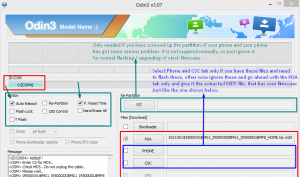
- Téléchargez le package 4.4.2 Android racine CF automatique qui est spécifiquement pour le Galaxy S4 sur votre ordinateur ici
- Extraire le fichier zip
- Télécharger Odin
- Éteignez votre Galaxy S4 et rallumez-le tout en appuyant sur les boutons de la maison, de l'alimentation et du volume vers le bas jusqu'à ce que le texte s'affiche
- Cliquez sur le bouton de volume vers le haut
- Ouvrez Odin sur votre ordinateur
- Connectez votre Galaxy S4 à votre ordinateur alors qu'il est en mode de téléchargement. Le port Odin devrait devenir jaune avec le numéro de port COM si l'appareil est correctement connecté à l'ordinateur
- Choisissez PDA et cliquez sur le fichier nommé 'CF-Auto-Root-jflte-jfltexx-gti9505.zip'. Sinon, cliquez sur le fichier avec la plus grande taille
- Autoriser l'option de redémarrage automatique à Odin
- Sélectionnez le bouton Démarrer et attendez que l'installation se termine
- L'appareil redémarre une fois l'installation terminée avec succès. Débranchez votre appareil de votre ordinateur dès que vous voyez l'écran d'accueil de l'appareil et recevez le message "Pass" sur Odin.
Que faire lorsque le message sur Odin montre "échouer"
Ce scénario pourrait Arriver si Odin a réussi à installer votre récupération mais N'a pas réussi à créer votre Galaxy S4. Dans ce cas:
- Retirez votre batterie
- Remettez-le dans sa fente après 4 secondes
- Appuyez simultanément sur les boutons de la maison, de l'alimentation et du volume jusqu'à ce que le mode de récupération s'affiche. L'ensemble du processus débutera automatiquement à partir d'ici. SuperSU sera installé sur votre Galaxy S4.
- Attendez que la procédure soit terminée, et voila! Vous disposez maintenant d'un périphérique enraciné.
Que faire lorsque vous êtes bloqué dans bootloop après l'installation
Dans le cas de la très mince possibilité de bloquer votre périphérique dans bootloop après la procédure d'installation, voici les étapes simples de ce que vous devez faire:
- Aller à la récupération
- Éteignez votre Galaxy S4 et rallumez-le tout en appuyant simultanément sur les boutons de la maison, de l'alimentation et du volume jusqu'à ce que le texte s'affiche
- Accédez à Advance et choisissez Wipe Devlink Cache
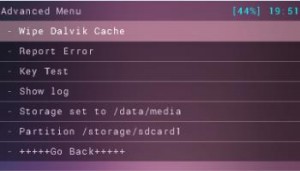
- Retournez et choisissez Wipe Cache Partition
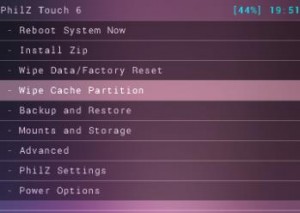
- Cliquez sur Redémarrer le système maintenant
Facile, n'est-ce pas? Pour vérifier si votre Samsung Galaxy S4 i9505 a effectivement été enraciné, vérifiez l'accès racine via le Super SU qui peut être trouvé dans votre tiroir d'application et / ou téléchargez une application de contrôleur racine.
Cliquez sur la section des commentaires et partagez votre expérience ou vos questions concernant le processus.
SC
[embedyt] https://www.youtube.com/watch?v=Pdg9PscYvCk[/embedyt]






